Facebook pikselim ir būtiska nozīme digitālā mārketinga pasaulē. Tas ļauj jums izsekot lietotāju uzvedībai jūsu vietnē un tādējādi izstrādāt mērķtiecīgas mārketinga stratēģijas. Bet kā jūs varat nodrošināt, ka jūsu Facebook pikseļi ir pareizi instalēti un darbojas? Šajā rokasgrāmatā es jums soli pa solim parādīšu, kā pārbaudīt Facebook pikseļa funkcionalitāti, izmantojot pārlūkprogrammu Chrome un rīku "Facebook Pixel Helper".
Svarīgākie secinājumi
- Jums ir nepieciešama pārlūkprogramma Chrome un rīks "Facebook Pixel Helper".
- Instrumenta instalēšana un lietošana ir vienkārša un bezmaksas.
- Pirms mārketinga kampaņu uzsākšanas ir jāpārbauda Facebook Pixel, lai nodrošinātu reklāmu efektivitāti.
Soli pa solim
Lai pārbaudītu sava Facebook pikseļa funkcionalitāti, izpildiet šos atsevišķos soļus:
1. solis: instalējiet pārlūkprogrammu Chrome
Pirmais solis ir pārliecināties, ka datorā ir instalēta pārlūkprogramma Chrome. Ja tā vēl nav instalēta, varat apmeklēt oficiālo Chrome tīmekļa vietni un lejupielādēt attiecīgo programmatūru.
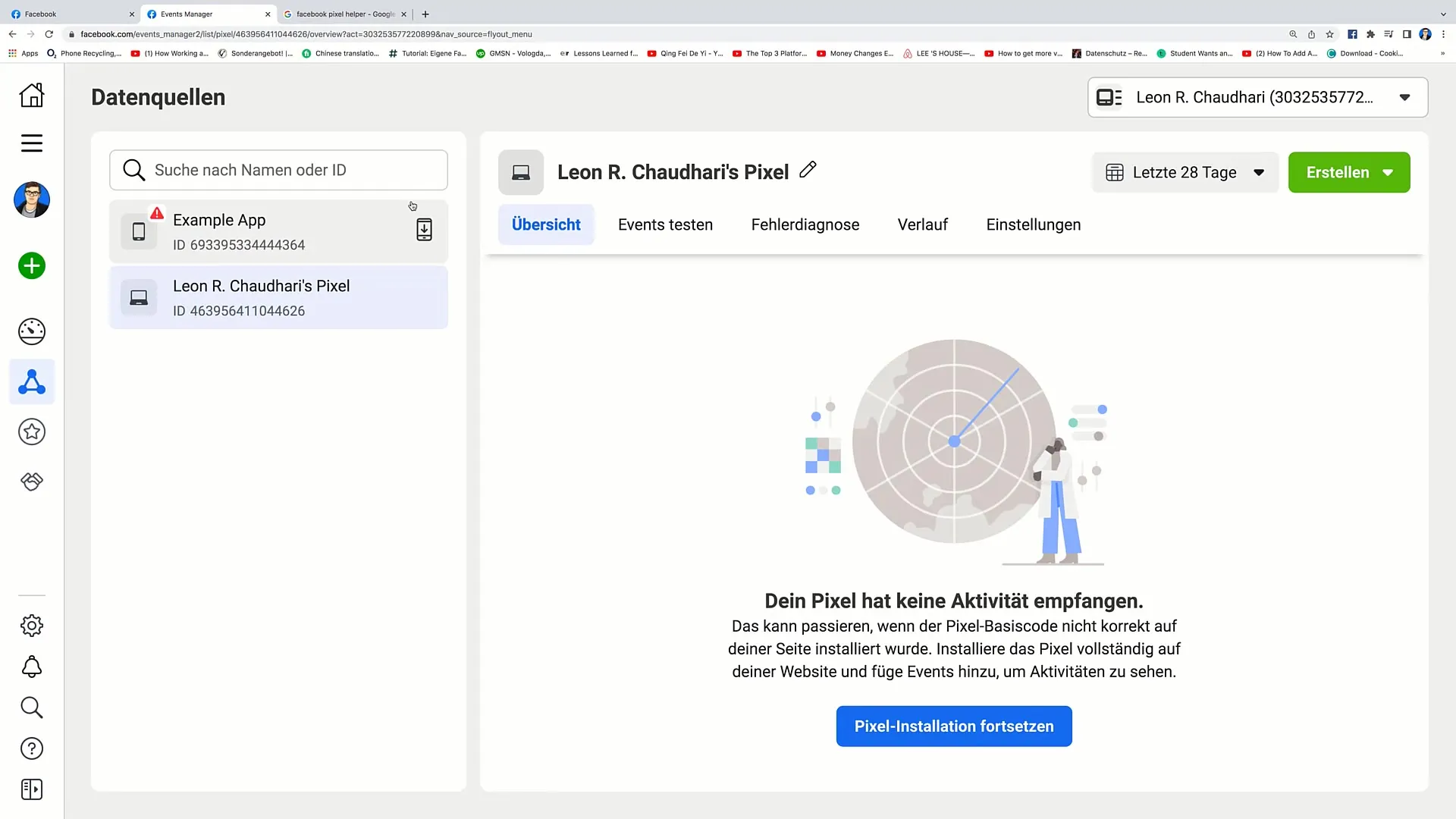
Solis 2: Lejupielādējiet Facebook Pixel Helper
Tiklīdz ir instalēta pārlūkprogramma Chrome, ir nepieciešams lejupielādēt rīku "Facebook Pixel Helper". Google meklēšanas joslā vienkārši ievadiet "Facebook Pixel Helper" un meklējiet attiecīgo lejupielādes saiti.
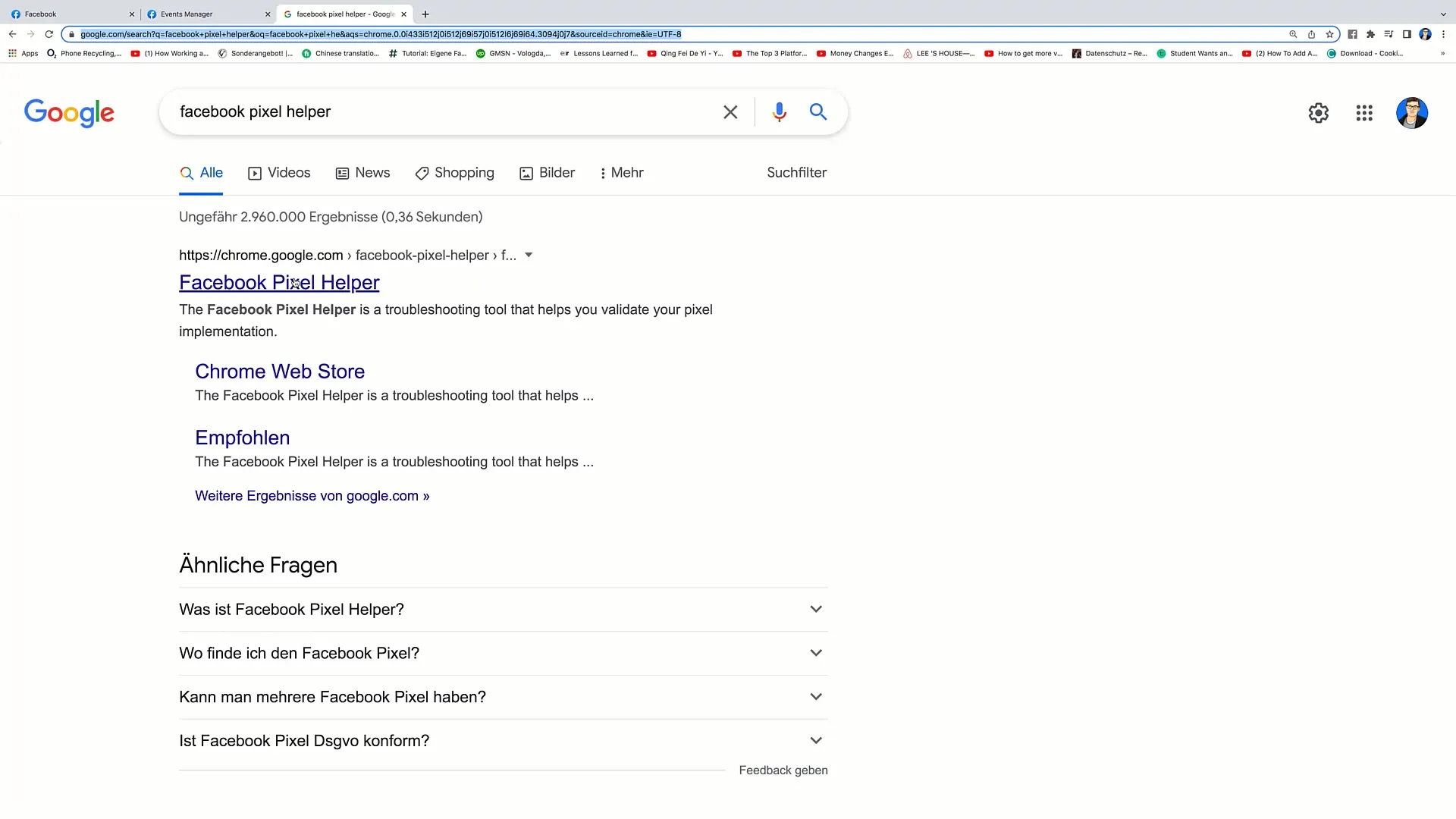
Solis 3: Pievienojiet Facebook Pixel Helper
Noklikšķiniet uz saites, lai dotos uz Chrome interneta veikalu. Šeit atradīsiet iespēju "Add to Chrome" (Pievienot Chrome). Noklikšķiniet uz tās, lai paplašinājumu pievienotu pārlūkprogrammai.
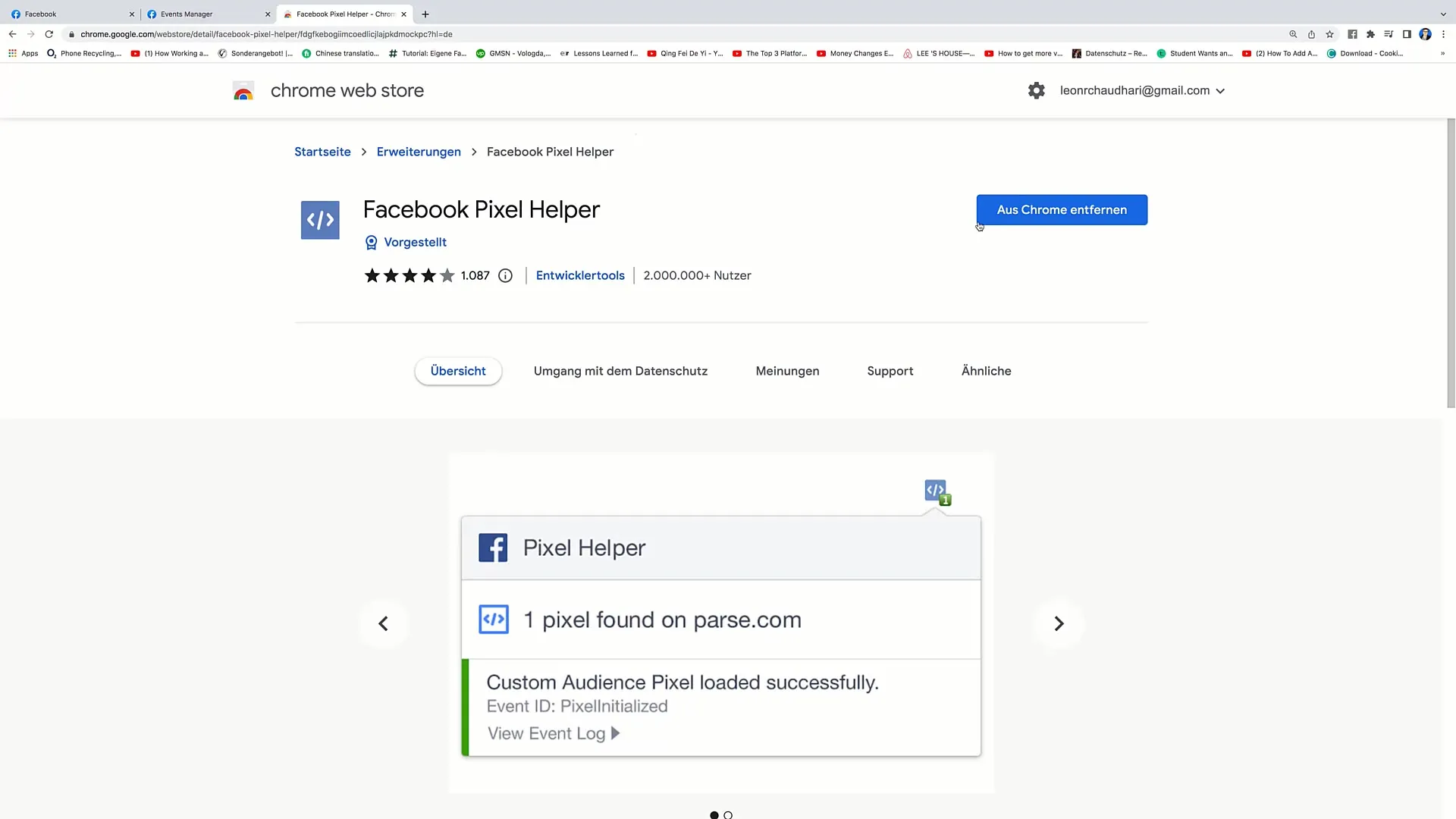
4. solis: Aktivizējiet Facebook Pixel Helper
Pēc rīka instalēšanas pārlūkprogrammas augšējā labajā stūrī redzēsiet nelielu Facebook Pixel Helper ikonu. Lai pārbaudītu sava Facebook pikseļa funkcionalitāti, vienkārši apmeklējiet vietni, kurā esat iestatījis pikseli.
5. solis: Facebook pikseļa pārbaude
Noklikšķiniet uz Facebook Pixel Helper ikonas pārlūkprogrammā Chrome. Šis rīks analizēs pašreizējo tīmekļa vietni. Ja Facebook piksele ir pareizi integrēta, rīks to parādīs un sniegs informāciju par pikseļa darbībām.
6. solis: Analizējiet rezultātu
Ja Facebook Pixel Helper norāda, ka nav atrasts neviens pikseļpunkts vai ir notikusi kļūda, jums jāpārbauda kods savā tīmekļa vietnē. Pārliecinieties, ka Facebook Pixel kods ir ievietots pareizajā vietā jūsu vietnes galvenē.
7. solis: galīgā pārbaude pirms kampaņas palaišanas
Pirms lielas mārketinga kampaņas uzsākšanas ieteicams vēlreiz pārbaudīt Facebook pikseļa funkcionalitāti. Tas palīdzēs jums pārliecināties, ka visus konversijas notikumus var izsekot un ka varat apkopot vērtīgus datus turpmākajām mārketinga kampaņām.
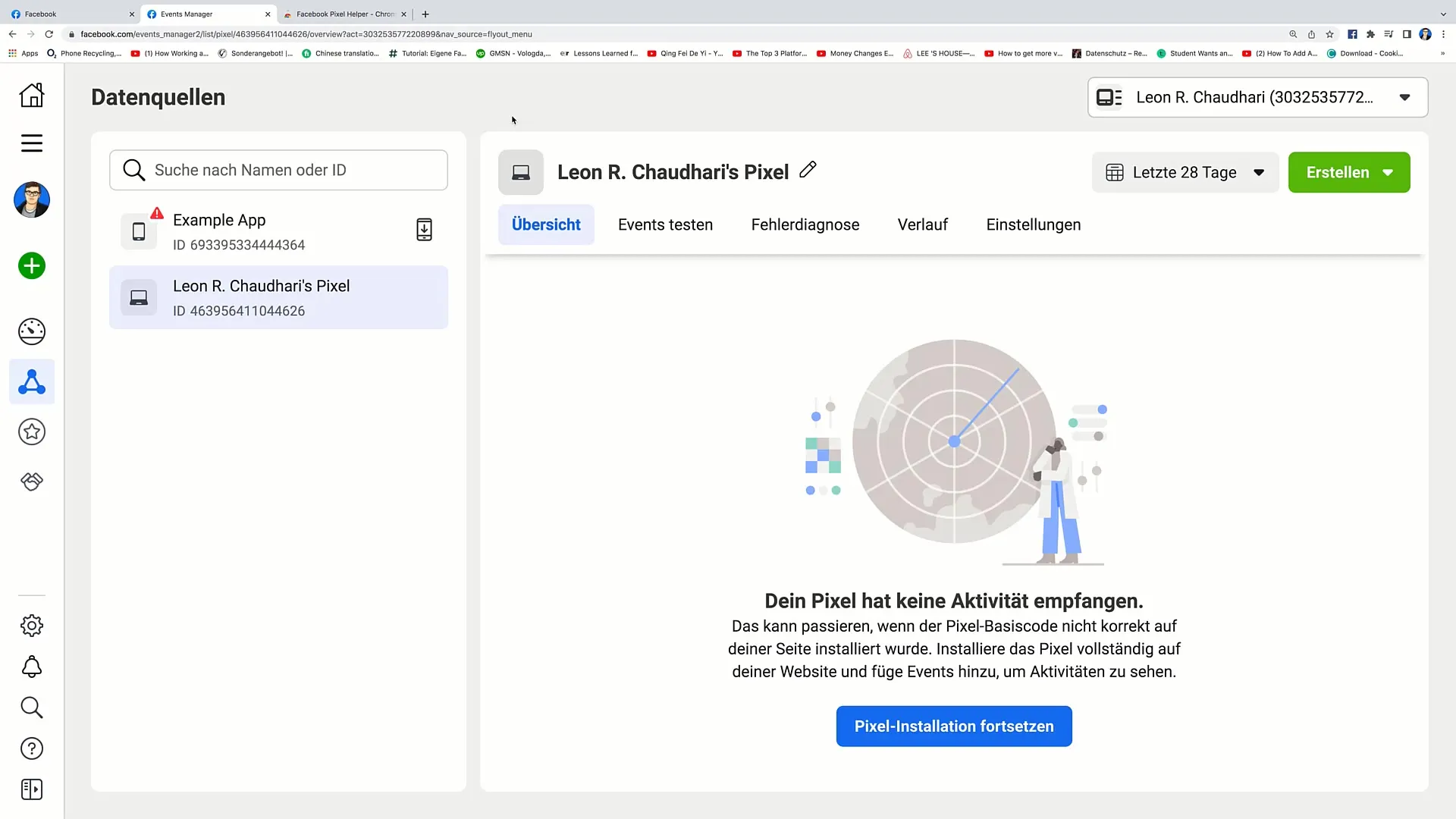
Kopsavilkums
Šajā rokasgrāmatā jūs uzzinājāt, kā pārbaudīt sava Facebook pikseļa funkcionalitāti. Izmantojot tikai dažus soļus un bezmaksas rīkus, jūs varat pārliecināties, ka jūsu mārketinga pasākumi gūst vēlamos panākumus.


